Google skjöl: Hvernig á að búa til efnisyfirlit

Lærðu hvernig á að búa til efnisyfirlit í Google skjölum á auðveldan hátt.
Ertu að reyna að fá aðgang að vefsíðu og færð ''IP þín hefur verið bönnuð“ villu? Notaðu vinsælu aðferðirnar til að laga villuna „IP þín hefur verið bönnuð“.
Hefur það einhvern tíma gerst fyrir þig að þegar þú reynir að fá aðgang að vefsíðu sérðu villu sem segir að „IP þín hefur verið bönnuð“? Ef já, þá ertu ekki einn. Hundruð manna lenda í þessari villu á hverjum degi þegar þeir reyna að heimsækja mismunandi vefsíður á heimsvísu.
Þessi villa er ekki aðeins pirrandi heldur veldur þér einnig miklum óþægindum þar sem hún kemur í veg fyrir að þú heimsækir vefsíðu. En, ekki lengur!
Hér mun ég segja þér hvernig á að laga villuna „IP þín hefur verið bönnuð“ með því að nota nokkrar pottþéttar aðferðir. Haltu áfram að lesa til að vita um IP-bannsvilluna, ástæður hennar og lausnir.
Hvað er IP-tölu þín og hver ákvarðar IP-tölu þína?
IP-talan vísar til Internet Protocol vistfangsins. Það táknar einstakt númer fyrir hvert tæki eða net sem er tengt við internetið. Þetta virkar sem auðkenni tækisins þíns og þar af leiðandi tengist það staðsetningu tækisins. Það tengist öllum athöfnum þínum á netinu og gerir það auðveldara að senda, taka á móti og biðja um upplýsingar á netinu.
Sem tölvunotandi hefur þú ekkert að gera við að ákvarða IP tölu þína. Reyndar er IP tölu þinni sjálfkrafa úthlutað til tækjanna sem eru tengd við internetið. Þó að það séu mismunandi IP tölur, þá er það sem þú notar fyrir internetaðgang venjulega úthlutað af netþjónustunni þinni.
Annað IP-tala sem auðkennir mismunandi tæki heima eða á skrifstofunni er staðbundið IP-tala. Þessu staðbundna IP-tölu er úthlutað af beininum sem netþjónustan þinn gefur til að nota með ýmsum tækjum.
Hver er villan „IP þín hefur verið bönnuð“?
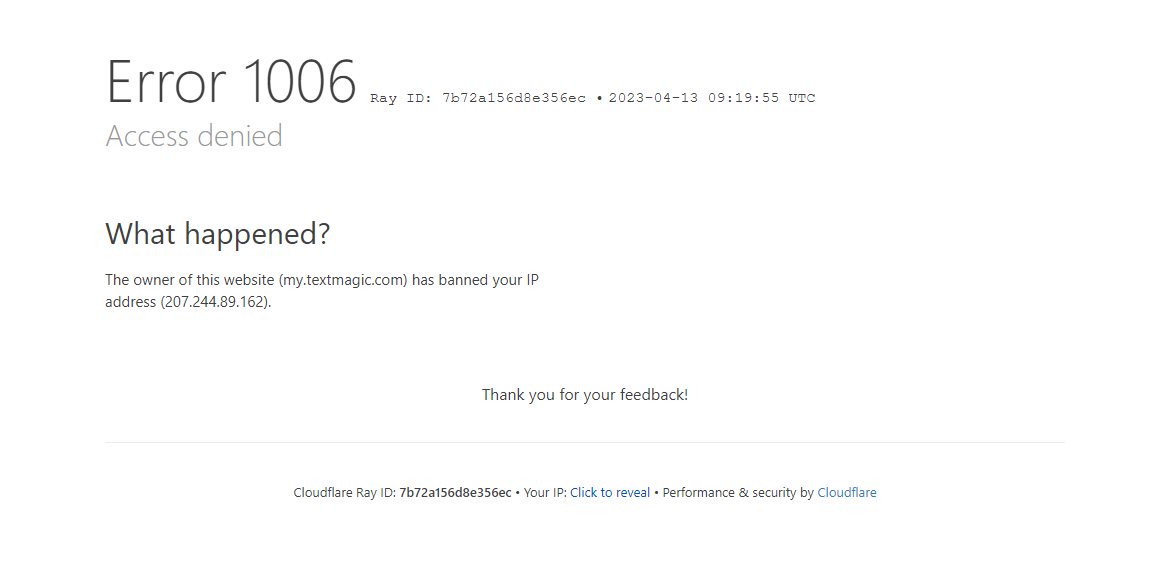
Lærðu hvað er „IP þín hefur verið bönnuð“ villa
Stundum, þegar þú ert að reyna að fá aðgang að vefsíðu, færðu villu 1006, sem segir, "eigandi þessarar vefsíðu hefur bannað IP tölu þína." Það er kallað „IP þín hefur verið bönnuð“ villa. Þetta þýðir að vefsíðan hefur takmarkað eða lokað fyrir aðgang þinn að henni vegna einhvers brots á reglum.
Venjulega birtist þessi villa þegar vefsíðan lokar á auðkenni tækisins þíns og hindrar þig í að fá aðgang að vefsíðunni frá tilteknu tæki. Eigendur vefsíðna geta takmarkað hvaða notanda sem er frá aðgangi að vefsíðu sinni ef þeim finnst einhver vera óöruggur eða óviðeigandi. Fyrir þá tryggir þessi takmörkun eða bann öryggi vefsíðunnar.
Ástæður fyrir því að IP-talan þín hefur verið bönnuð af mismunandi vefsíðum
Ef þú hefur rekist á villuna „IP þín hefur verið bönnuð“ gætu ýmis mál verið ábyrg fyrir þessu. Í flestum tilfellum er ekki hægt að vita nákvæmlega ástæðuna fyrir þessari villu. En að hafa skýra hugmynd um mögulegar orsakir gæti hjálpað þér að beita lagfæringunum.
1. Hugsanleg öryggisáhætta
Ertu að reyna að tengjast vefsíðu frá almennu WiFi? Það er ekki aðeins viðkvæmt heldur gerir það þér einnig kleift að hætta að fá aðgang að ákveðnum vefsíðum með villunni „IP þín hefur verið bönnuð“.
Þegar einhver reynir að fá aðgang frá ótryggðu almennu þráðlausu interneti gæti vefsíða auðkennt það sem mögulega öryggisógn. Athygli skal vakin á því að almennings WiFi er með eina IP fyrir alla notendur sína. Þannig að þú gætir fengið refsingu fyrir misgjörðir annarra.
2. Reglugerðarbrot
Hverri vefsíðu fylgir sett af þjónustuskilmálum og reglugerðum. Sérstaklega ef vefsíðan er með spjallsvæði eða athugasemdahluta, þá verða strangar reglur gegn blótsyrðum, einelti og mismunun.
Það er á ábyrgð vefsíðueiganda að viðhalda heilbrigðu umhverfi í samfélaginu á vefsíðu sinni. Ef það hefur verið skráð slík brot frá IP tölu þinni gætu þeir bannað það fyrir frekari aðgang að vefsíðunni.
3. Landfræðilegar takmarkanir
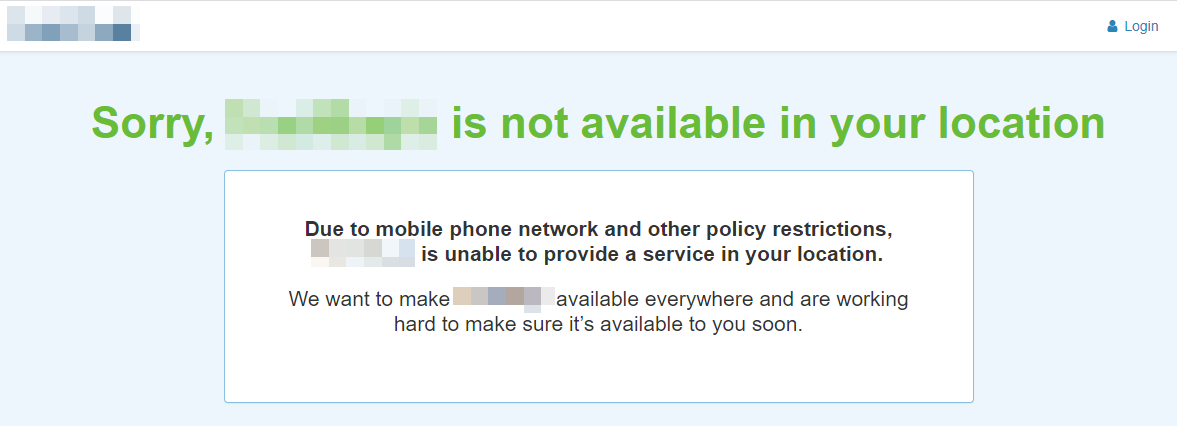
Dæmi um lokun á landfræðilegri staðsetningu á netinu
Einnig er möguleiki á að vefsíðurnar takmarki aðgang frá ákveðnum stöðum í heiminum. Þegar vefsíðan verður fyrir áhrifum af tölvuþrjótunum auðkenna þeir staðsetningu tölvuþrjótanna sem hættulega og koma í veg fyrir frekari aðgang þaðan.
Þar að auki eiga staðsetningartengdar takmarkanir sér stað þegar eigandi vefsíðunnar vill veita þjónustu sína á tilteknu svæði.
4. Að nota marga reikninga frá einum IP
Stundum nota mismunandi reikningar sömu IP tölu á sama tíma til að heimsækja vefsíðu. Vefsíður gætu bent á þetta sem misnotkun og lokað á IP-tölu til að koma í veg fyrir að fólk, svo sem leikur, fái aðgang að vefsíðunni.
5. Sýkt tölva
Ef tölvan þín inniheldur spilliforrit eða vírus sem gæti skaðað vefsíðuna myndi sá síðarnefndi aldrei leyfa þér aðgang að henni og gæti bannað IP-töluna þína.
6. Ruslpóstur
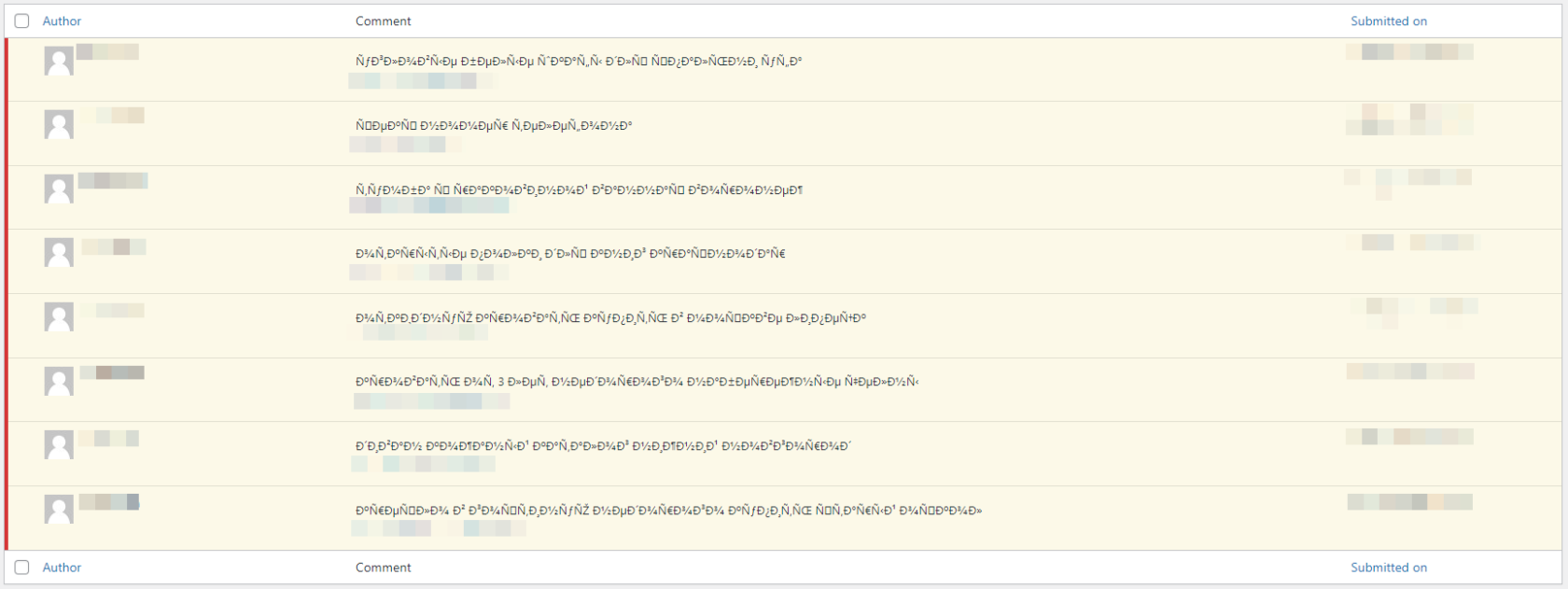
Dæmi um tilraunir til að senda ruslpóst frá ruslpóstssíðum í gegnum athugasemdir á bloggi
Ákveðnar IP-tölur eru notaðar fyrir ruslpóst, fjöldaskilaboð, auglýsingar án fyrirfram samþykkis og til að deila tenglum sem vísa á annað lén. Þessar IP-tölur verða einnig bannaðar af vefsíðum frá aðgangi.
7. Koma í veg fyrir sviksamleg viðskipti
Netverslunarvefsíður verða oft fyrir sviksamlegum viðskiptum sem hafa neikvæð áhrif á viðskiptin. Þar sem á sumum svæðum er hátt hlutfall slíkra svikatilvika, loka vefsíður fyrirtækja á netinu fyrir að IP-tölur sem tilheyra þessum svæðum geti ekki heimsótt síður þeirra.
8. Forðastu gagnasöfnun
Vefsíður gætu orðið fórnarlamb gagnasöfnunar á vefnum þegar fólk miðar á eina vefsíðu og vefumferð vefsins gæti aukist skelfilega. Alltaf þegar það er óeðlileg hegðun frá IP-tölu, td að senda beiðnir yfir settum mörkum, loka vefsíður fyrir aðgang þeirra.
Hvernig á að laga IP hefur verið bönnuð villa
Nú þegar þú veist hvers vegna þú færð villuna „IP þín hefur verið bönnuð“ þegar þú heimsækir vefsíðu, skulum við komast að því hvað á að gera þegar þú lendir í villunni.
1. Notaðu VPN
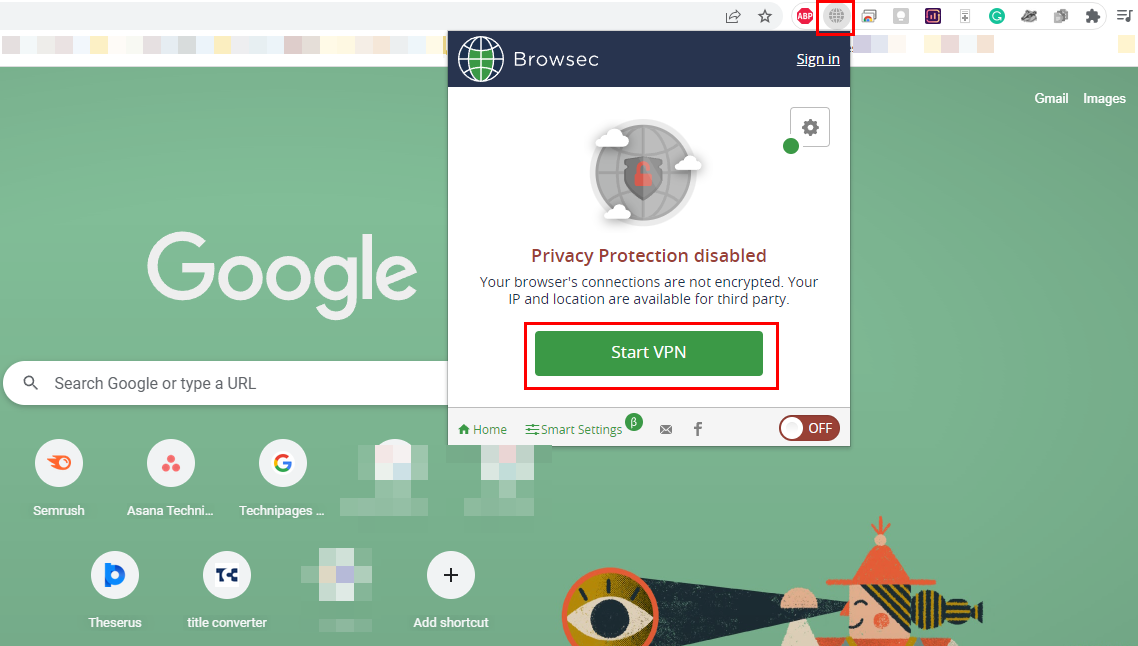
Byrjaðu VPN tengingu til að komast framhjá IP bönnum af vefsíðum
Áreiðanlegasta lausnin til að laga IP-bannsvilluna er að nota VPN þjónustuhugbúnað . Sýndar einkanet eða VPN forrit eru fær um að hylja IP tölu þína, þannig að vefsíðan sem þú ert að heimsækja veit ekki raunverulegan IP þinn. VPN beinir umferðinni á netþjóninn sinn og vísar gögnunum aftur til þín.
Þessi forrit gera þér kleift að velja land eða staðsetningu að eigin vali. Svo þú getur alltaf valið annað svæði en upprunalega þitt til að forðast landfræðilega staðsetningartakmarkanir. Þegar þú velur VPN skaltu ganga úr skugga um að það fylgist ekki með eða geymir vafraferil þinn og starfsemi.
Lestu einnig: Hvernig á að setja upp VPN í Windows
2. Breyttu IP tölu þinni handvirkt
Ef þú ert ekki með neitt VPN forrit uppsett á tölvunni þinni og hefur ekki áhuga á að setja það upp í þessum tilgangi geturðu breytt IP tölu þinni handvirkt. Þessi aðferð er einnig vinsæl til að laga villuna „IP þín hefur verið bönnuð“. Fylgdu bara þessum skrefum til að breyta núverandi IP tölu þinni:
Athugið: Áður en þú breytir upprunalegu IP tölu tækisins skaltu ganga úr skugga um að taka skjámynd og vista það á öruggum stað. Ef þú lendir í einhverju vandamáli eftir að hafa breytt IP tölunni geturðu alltaf vísað í skjámyndina síðar og breytt því aftur í það upprunalega.
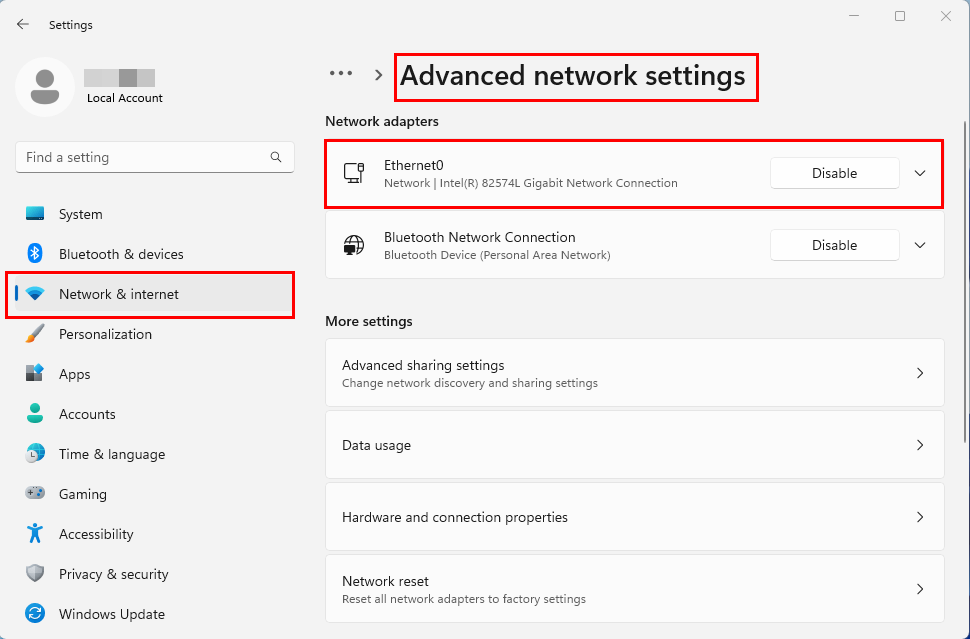
Hvernig á að finna Ethernet eða Wi-Fi net millistykki á Windows 11
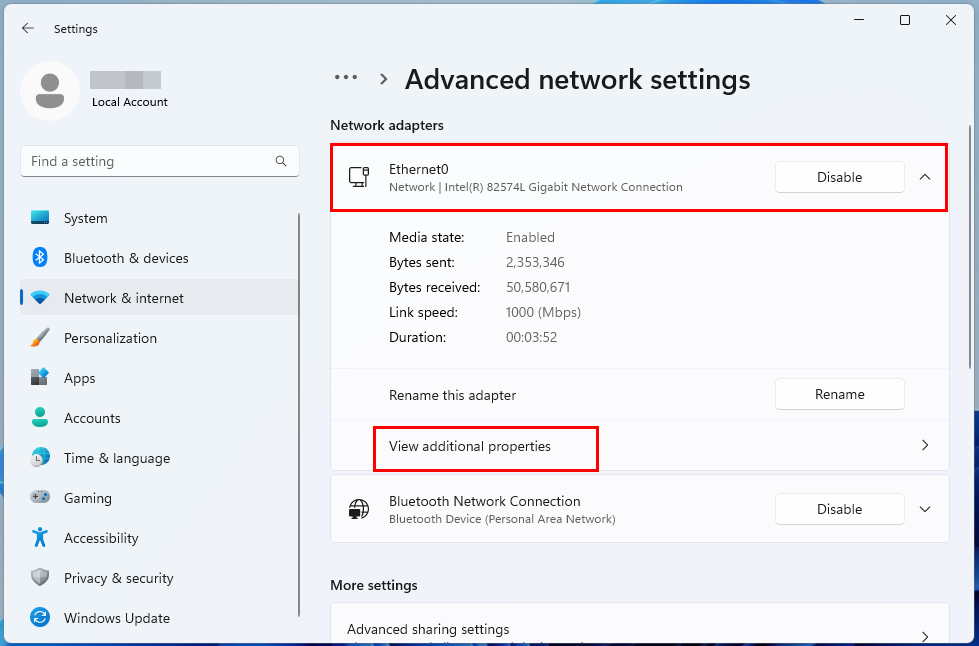
Skoðaðu viðbótareiginleika í háþróuðum netstillingum á Windows 11 Wi-Fi eða Ethernet
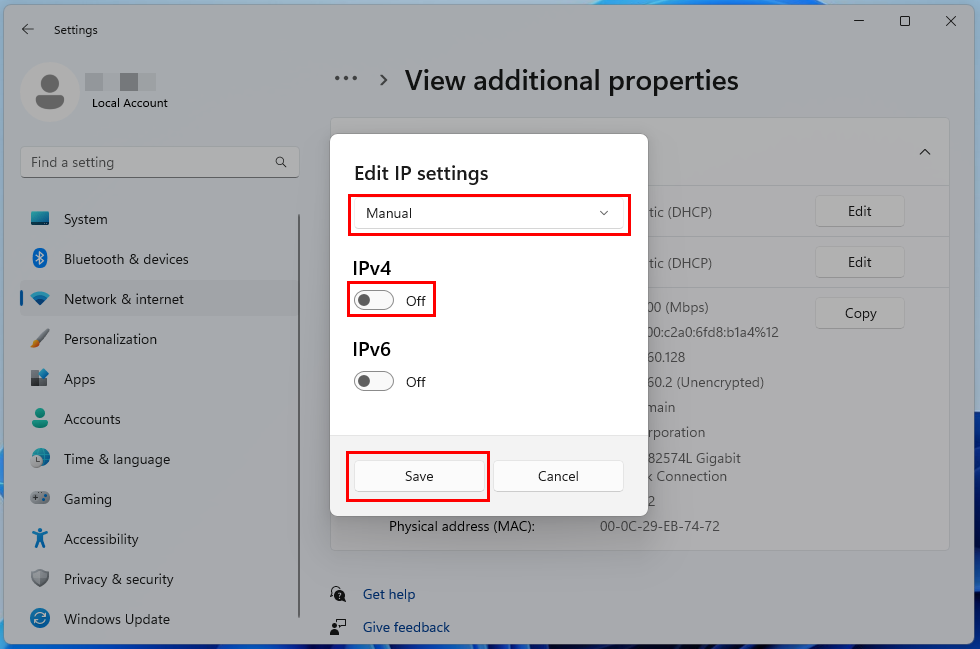
Breyta IP stillingum handvirkt og virkja IPv4 stillingar
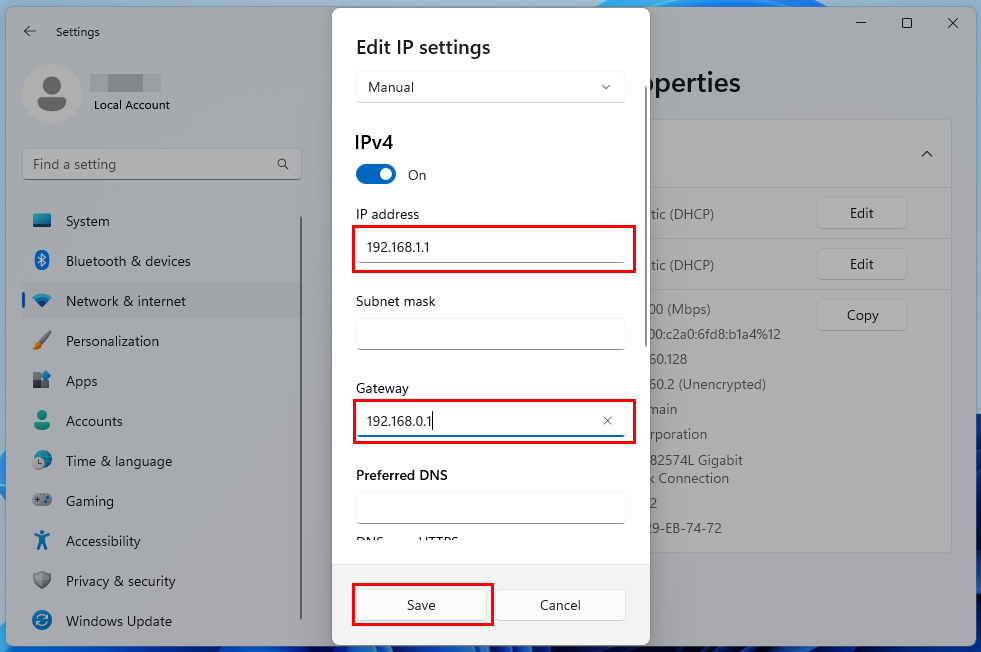
Hvernig á að breyta IP tölunni handvirkt til að komast framhjá IP þinni hefur verið bönnuð villa
Reyndu nú að fá aðgang að vefsíðunni sem hefur lokað á IP-töluna þína og athugaðu hvort þú getur heimsótt hana.
3. Prófaðu annað tæki
Önnur fljótleg og auðveld lausn á villunni „IP þín hefur verið bönnuð“ er að skipta um tæki. IP-tala er tengt tækinu þínu, þannig að þegar þú notar annað tæki ertu að fara inn á þá vefsíðu frá öðru IP-tölu.
Þetta ætti helst að opna fyrir takmarkanirnar nema IP-bannið sé staðsetningarmiðað. Hins vegar að fá annað tæki bara til að fá aðgang að annarri vefsíðu gæti virst fjarstæðukennd hugmynd. Svo þú getur beðið vin eða fjölskyldumeðlim um að fá aðgang að þessari vefsíðu og athugað það með fjaraðgangi.
Lestu einnig: Windows 11: Hvernig á að senda boð um fjaraðstoð
4. Hafðu samband við vefsíðuna
Ef allar ofangreindar aðferðir mistakast þarftu að hafa samband við eiganda eða stjórnendur vefsíðunnar. Til þess þarftu að komast að opinberu netfangi þessarar vefsíðu og skrifa tölvupóst um að þú viljir að þeir afnemi IP-tölu þína.
Gakktu úr skugga um að nefna IP tölu þína í þeim tölvupósti. Mundu að það er engin trygging fyrir því að þessi aðferð virki og jafnvel þó hún geri það gæti ferlið tekið langan tíma.
5. Hafðu samband við CDN
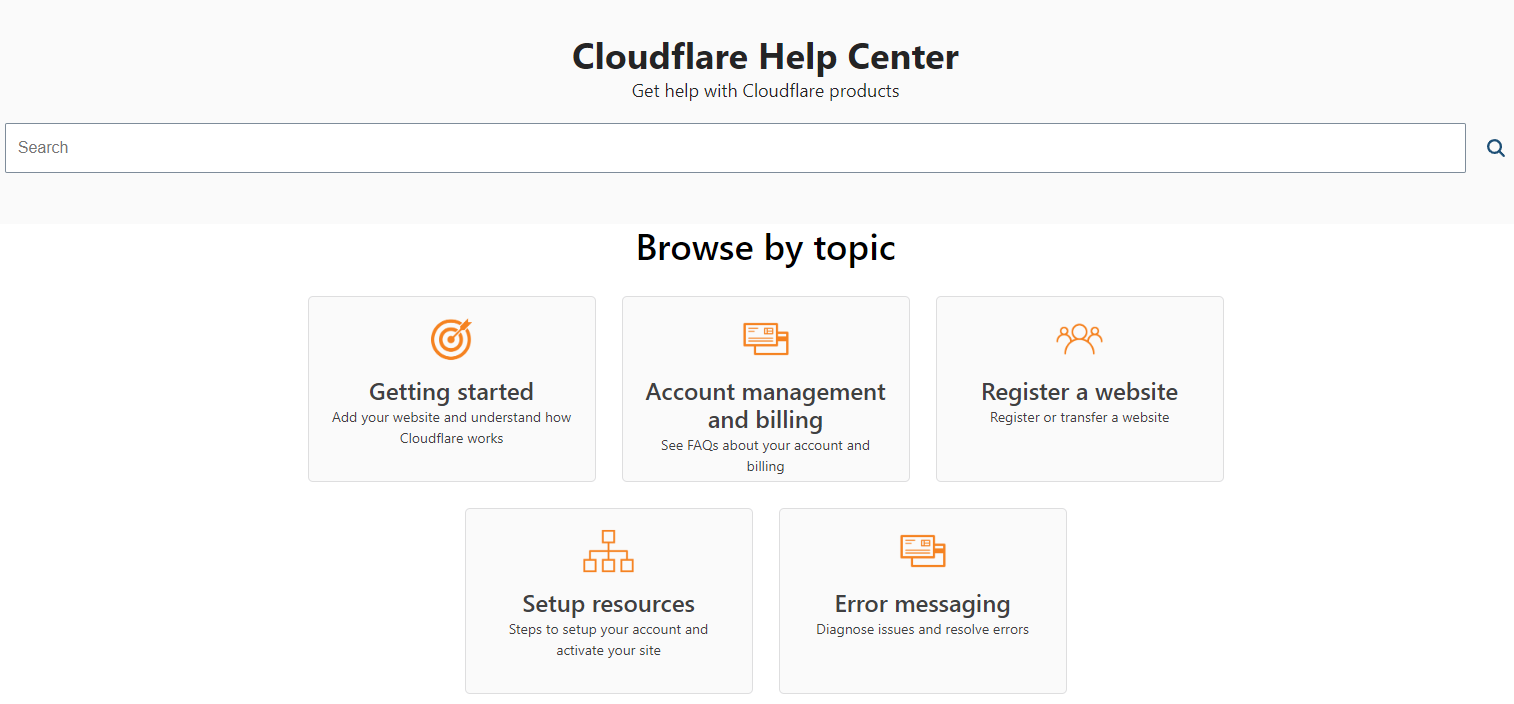
Að fá hjálp frá efnisafhendingarkerfum eins og Cloudflare
Sérhver vefsíða notar CDN eða netþjónustu fyrir efnisafhendingu. Stundum kemur CDN þjónusta í veg fyrir að þú fáir aðgang að vefsíðu ef það eru of margar beiðnir. Fyrir utan að hafa samskipti við vefsíðuna um IP-bannið þitt, geturðu líka haft samband við CDN þjónustuveituna á þeirri vefsíðu.
Nefndu IP tölu þína og segðu þeim að þú getir ekki fengið aðgang að tiltekinni vefsíðu sem þeir stjórna vegna villunnar „IP þín hefur verið bönnuð“. Þetta gæti leyst vandamálið þitt og þú getur heimsótt þá vefsíðu.
Niðurstaða
Ef þú færð villuna „IP þín hefur verið bönnuð“ þegar þú reynir að heimsækja vefsíðu muntu ekki geta nálgast innihald vefsíðunnar. Svo þú þarft að grípa strax til aðgerða til að losna við þessa villu og fá aðgang að efni sem þú velur.
Í þessari grein hef ég útskýrt vandamálin sem gætu valdið þessu vandamáli og hvernig þú getur losnað við það. Þú getur fylgst með aðferðunum og sagt okkur í athugasemdunum hver virkaði fyrir þig.
Ekki gleyma að deila þessari grein með vinum þínum og fjölskyldu á mismunandi samfélagsmiðlum. Að auki geturðu lesið hvernig á að laga villukóða 0xc0000005 og OneDrive villu 0x80071129 .
Lærðu hvernig á að búa til efnisyfirlit í Google skjölum á auðveldan hátt.
AR Zone er innbyggt app sem er fáanlegt í nýjustu Samsung símunum. Lærðu meira um AR eiginleika, hvernig á að nota appið og hvernig á að fjarlægja það.
Við sýnum þér nákvæmar skref um hvernig á að breyta Facebook lykilorðinu þínu.
Chrome, sjálfgefið, sýnir þér ekki alla vefslóðina. Þér er kannski sama um þessi smáatriði, en ef þú þarft af einhverjum ástæðum að birta alla vefslóðina, nákvæmar leiðbeiningar um hvernig á að láta Google Chrome birta alla vefslóðina á veffangastikunni.
Reddit breytti hönnun sinni enn og aftur í janúar 2024. Endurhönnunin er hægt að sjá af notendum skjáborðsvafra og þrengir að aðalstraumnum á sama tíma og tenglar eru til staðar.
Að slá uppáhalds tilvitnunina þína úr bókinni þinni á Facebook er tímafrekt og fullt af villum. Lærðu hvernig á að nota Google Lens til að afrita texta úr bókum yfir í tækin þín.
Áminningar hafa alltaf verið aðal hápunktur Google Home. Þeir gera líf okkar örugglega auðveldara. Við skulum fara í stutta skoðunarferð um hvernig á að búa til áminningar á Google Home svo að þú missir aldrei af því að sinna mikilvægum erindum.
Stundum, þegar þú ert að vinna í Chrome, geturðu ekki fengið aðgang að ákveðnum vefsíðum og færð upp villuna „Laga DNS vistfang netþjóns fannst ekki í Chrome“. Hér er hvernig þú getur leyst málið.
Hvernig á að breyta lykilorðinu þínu á Netflix streymisvídeóþjónustunni með því að nota valinn vafra eða Android app.
Ef þú vilt losna við endurheimta síður skilaboðin á Microsoft Edge skaltu einfaldlega loka vafranum eða ýta á Escape takkann.






